Fejlfinding Windows 8 (8.1) "Vi kunne ikke oprette forbindelse til butikken" Fejl
Jeg kom for nylig tilbage fra en 3 måneders tur og tændte min Windows 8.1-maskine for at finde ud af, at intet fungerede. Af en eller anden mærkelig grund ville flere apps ikke oprette forbindelse til internettet, og jeg kunne ikke oprette forbindelse til Windows Store. Jeg var bestemt forbundet med internettet, fordi jeg kunne gennemse ved hjælp af IE og Chrome, så det var befuddling, hvorfor jeg ikke kunne oprette forbindelse til butikken, eller hvorfor visse apps ikke ville fungere.
Til sidst løb jeg ind i et indlæg af Gerrand på sin blog, der talte om, hvordan alle de sædvanlige metoder til løsning af dette problem ikke har fungeret: Kontroller dato / klokkeslæt på din computer ved hjælp af kommandoerne netsh og wsreset ved hjælp af en lokal konto i stedet for en online-konto og forsøger at opdatere din pc. Jeg havde faktisk forsøgt de fleste af disse muligheder, fordi det tilfældigvis var engang før, og jeg skrev et indlæg om fastsættelse af problemet Kan ikke forbinde til butik på min anden blog. Han nævner også at køre wsreset, som syntes at have arbejdet i et øjeblik, men det andet jeg forsøgte at klikke på noget i butikken, vendte det tilbage til at give mig samme fejlmeddelelse.

Men ingen af mulighederne på min ældre post syntes at virke på denne maskine. Gerrand endelig regner med at det havde at gøre med Windows Live-kontoen. I sit indlæg skriver han om, hvordan hans konto skulle verificeres, og så begyndte alt at arbejde. I mit tilfælde blev kontoen verificeret, men jeg havde to-trins verifikation aktiveret, og derfor var jeg nødt til at indtaste min autentificeringskode.
Lad os starte med at gå til Indstillinger på Windows 8 ved at flytte musen til højre på skærmen. Klik derefter på Change PC Settings nederst.
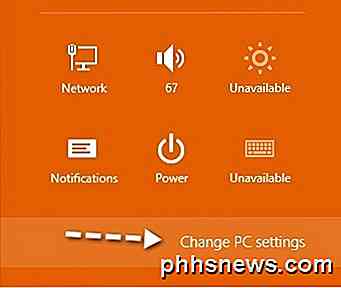
Klik nu på Konti i menuen til venstre.
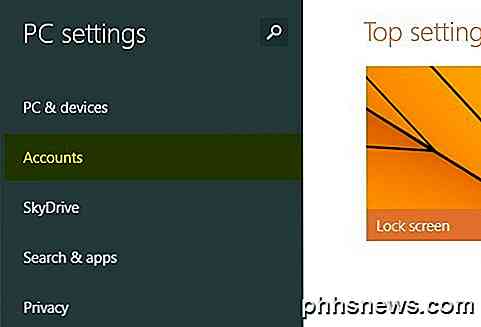
Her er hvor du vil se vigtige oplysninger, der forårsager problemer med Windows Store. Hvis det er et e-mail-verifikationsproblem, vil du se " Du skal verificere din konto. "Under din e-mail-adresse. Ellers vil det sige Afbryd forbindelsen . Hvis du har to-trinsverifikation på, vil du se, at det står " Du skal opdatere nogle oplysninger til din Microsoft-konto " med et link, der hedder Opdateringsoplysninger .
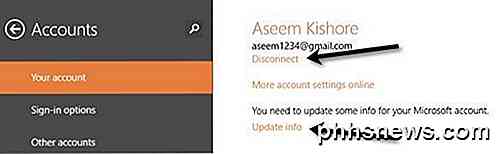
Klik på linket Opdateringsinfo, og det fører dig til en skærm, hvor du skal indtaste koden, der er genereret fra din autentificeringsapp.
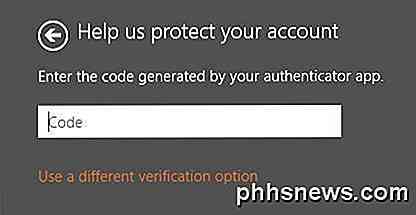
Når du er færdig med dette, skal du åbne Windows Store igen, og den skal indlæses fint. Igen er Microsoft fantastisk til at returnere fejlmeddelelser, der ikke har noget at gøre med den egentlige fejl, derfor er du nødt til at spilde tid på at søge efter en løsning online! Hvis du stadig har problemer med at prøve alle metoderne fra dette indlæg og mit tidligere indlæg, så skriv en kommentar med alle detaljerne, og jeg vil forsøge at hjælpe. God fornøjelse!

Sådan aktiveres Android Nougat's Direct Boot til mindre irriterende kryptering
Hvis du nogensinde har savnet en alarm, fordi din telefon uventet genstartede midt om natten og ikke ville starte op, indtil korrekt PIN, mønster eller kodeord blev indtastet, Andorid Nougats nye Direct Boot er svaret. Nougats direkte start og filkryptering, forklaret RELATED: Sådan krypteres din Android-telefon (og hvorfor du måske vil til) I tidligere versioner af Android brugte Google fulddisk-kryptering til at sikre din enhed.

Kør gamle programmer i 64-bit Windows med kompatibilitetsfunktioner
Omskifteren fra 32-bit versioner af Windows til 64-bit versioner har været en langsom overgang. Selvom Windows XP, Vista og 7 alle har 64-bit versioner til rådighed, vælger mange virksomheder stadig 32-bit versionerne. Den største årsag til dette er kompatibilitetsproblemer med ældre programmer, hardware og drivere.Micro



